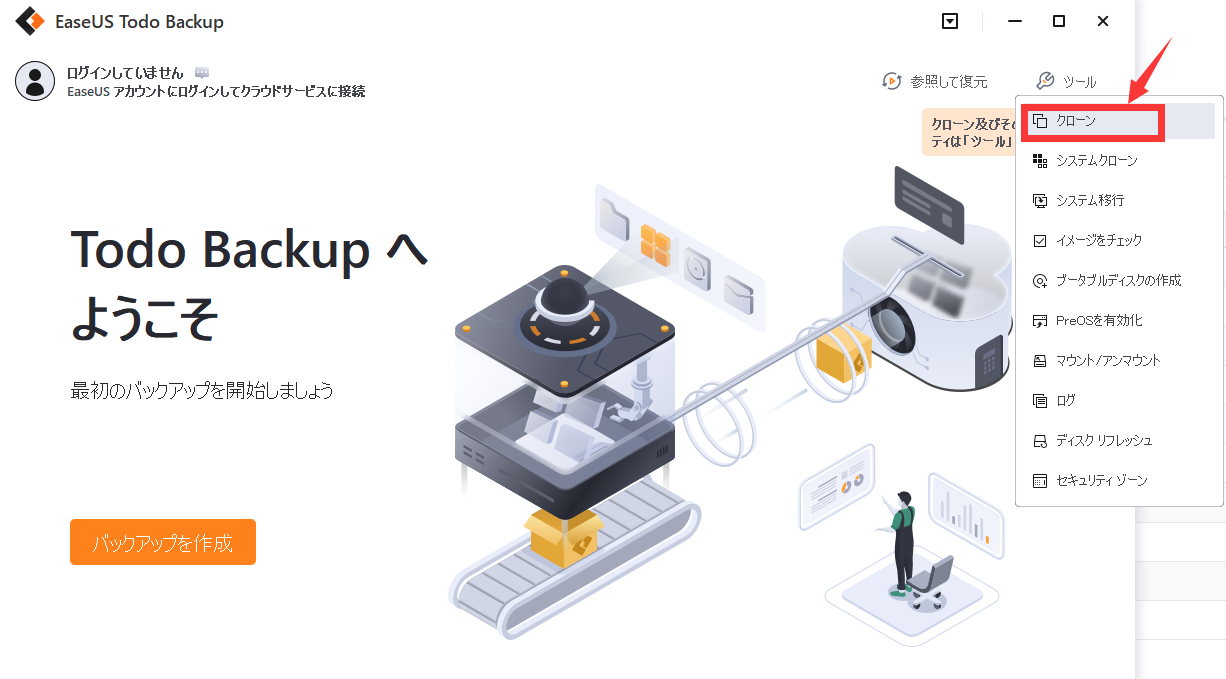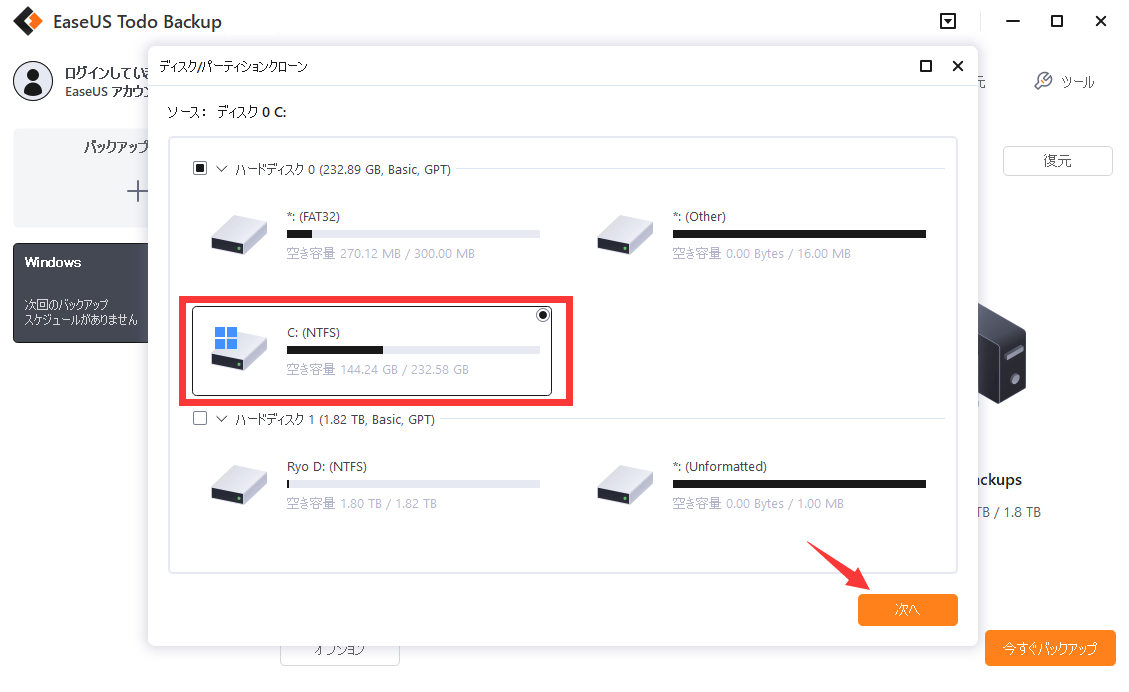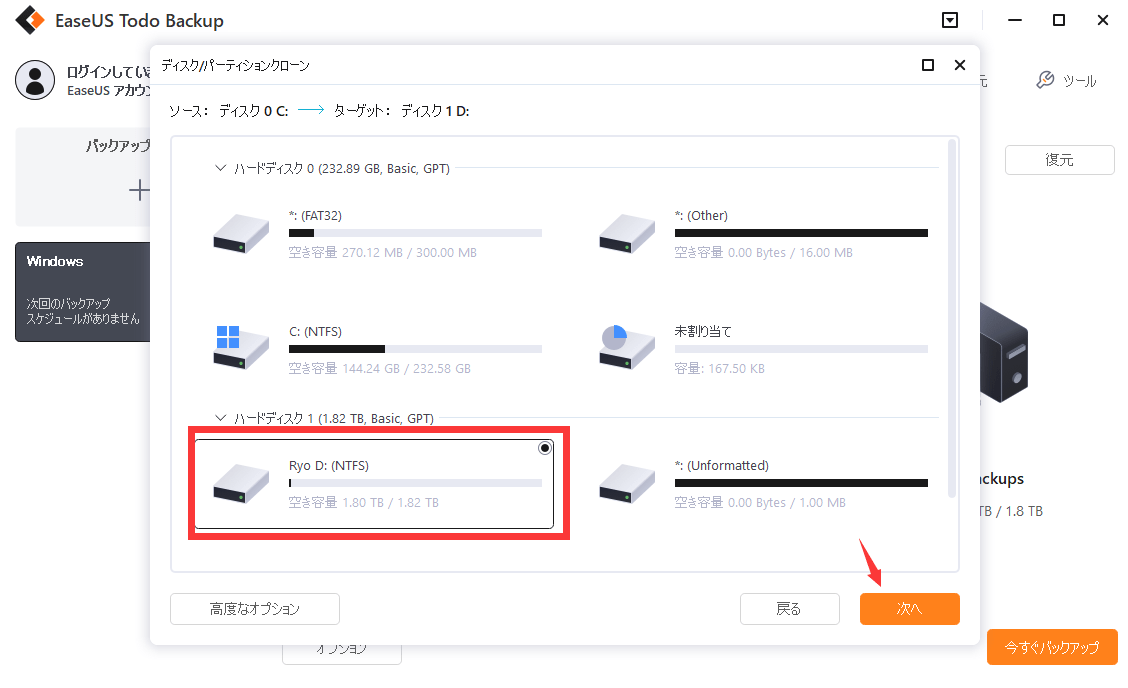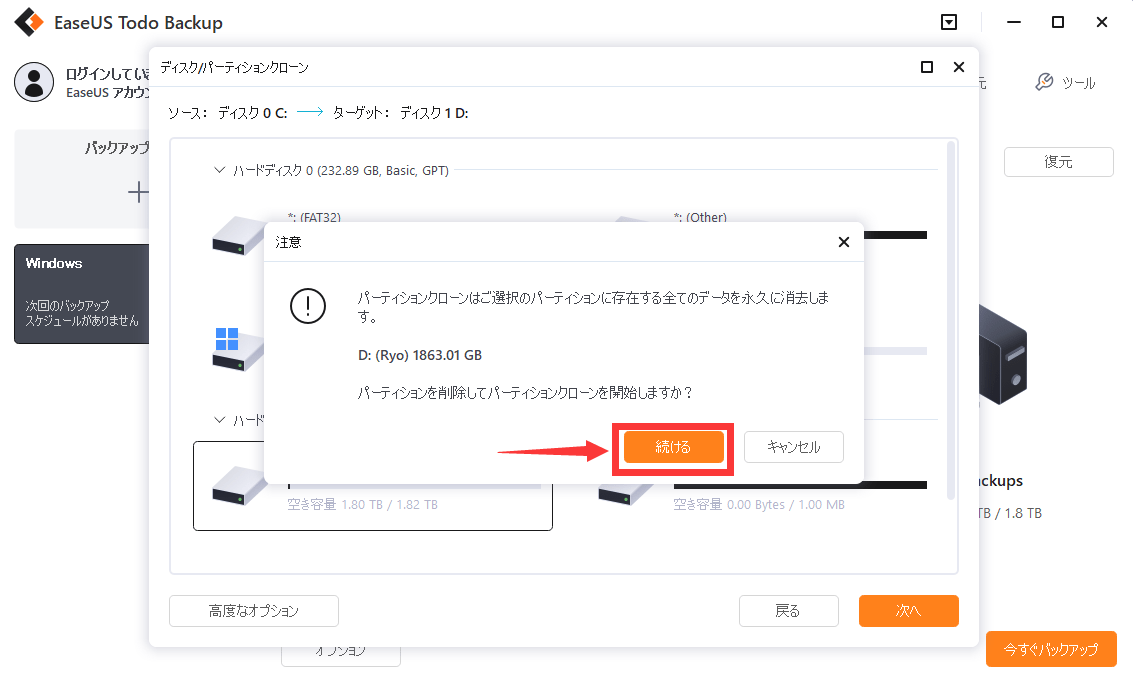-
![]() Windows向けデータ復旧
Windows向けデータ復旧
- Data Recovery Wizard Free購入ダウンロード
- Data Recovery Wizard Pro 購入ダウンロード
- Data Recovery Wizard WinPE購入ダウンロード
- Partition Recovery購入ダウンロード
- Email Recovery Wizard購入ダウンロード
- おまかせデータ復旧サービス
概要:
このページは、あなたがSwitch SDカードをアップグレードし、すべてのSwitchゲームを新しいSDカードに転送するためのわかりやすいガイドを提供します。今すぐゲームファイルを失うことなく、Nintendo SwitchのSDカードを効率的にアップグレードする方法を確認するために従ってください。
SDカードがいっぱいになったら、アップグレードして交換するという経験をした人はどれくらいいるのでしょうか?また、SwitchのSDカードをより大きなカードに変更し、すべてのセーブゲームファイルを移行する方法をご存知ですか?
様々な理由でSDカードを大容量に変更することは、もはや普通の人にとって新しい問題ではないようです。そこで、SwitchのSDカードをアップグレードするために、すべての保存されたゲームを新しいSDカードに簡単に移行する方法を知っていますか?以下に、お勧めの2つの方法を紹介しますので、どちらか一方に従って、ファイルを失わずにスイッチSDカードを交換してみてください。
注:すべてのゲームと隠しファイルを新しいSDカードに直接移動するストレートな方法を好む場合、強力なディスククローンソフトウェアを使用する方法1が役立ちます。
もし、自分でSwitch SDカードをアップグレードして変更したい場合、方法2が役に立ちます。
SwitchのSDカードのアップグレードをスムーズに行うために、以下のstepバイstepのガイドラインに従って、保存したゲームファイルを新しいSDカードに完全に移行することを強くお勧めします:
ここで、ディスククローン専門家- EaseUS Todo Backup がオススメです。このソフトウェアはセクタ単位のクローン機能を使って、簡単なクリックで古いSDカードにあるファイルやゲームを完全にクローンすることができます。
ファイル/ディスク/システムクローン機能のほかに、ファイル/ディスク/システムバックアップと復元や、指定時間バックアップ、フル/差分/増分バックアップなどの機能も備えてます。
インストールしてからの最初の30日間は無料で体験できますが、30日間を過ぎてまだクローン機能を利用したい場合、有料版にアップグレードする必要があります。
step1.EaseUS Todo Backupを起動し、右上の「ツール」をクリックすると、クローンやその他のユーティリティが表示されます。
step2.ソースディスクまたはパーティションを選択して、「次へ」をクリックします。
step3.次に、ターゲットディスクを選択します。ターゲットディスクはソースディスクまたはパーティションより大きいことを確認して、「次へ」をクリックします。
step4.クローンを作成すると、ターゲットディスク/パーティション上のすべてのデータが永久に消去されるという警告ウィンドウが表示されますので、クローンを開始したい場合は、「続ける」をクリックします。
処理が完了したら、SDカードを抜き、Step3の続きで新しいSDカードをSwitchに挿入し、再び動作するようにします。
①SDカードをSwitchゲームボックスに挿入します。
②Switchの電源を入れ、システムアップデートを行い、新しいSDカードを検出できるようにし、Switchで正常に動作するようにします:
「システムアップデート」をクリックし、「アップデート」をクリックし、最後に「OK」をクリックして操作を確認します。
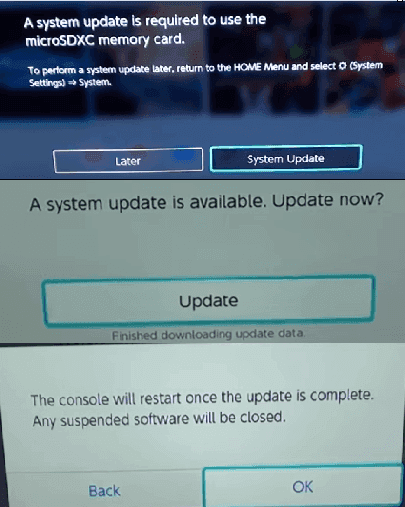
この後、今新たなSDカードに保存されているすべてのゲームをSwitchでプレイすることができます。
step1.電源ボタンを押しながらSwitchの電源を切り、Switchから古いSDカードを取り出します。
step2.新しいSDカードをSwitchに挿入し、フォーマットさせ、必要な場合はSwitchのシステムでアップデートします。
step3.Switchを再起動し、新しいSDカードを取り出します。
step4.新しいSDカードと古いSDカードの両方をPCに挿入し、古いSDカードから新しいSDカードにファイルをコピーしてください。
step5.新しいSDカードをSwitchに戻し、ボックスの電源を入れます。
そこで、再びSwitchで新しいSDカードでゲームをプレイすることができます。
最高のNintendo Switch SDカード形式をお探しですか?もしそうなら、この記事では、異なるNintendo Switch SDカードフォーマットを提供し、異なるシステムでNintendo Switch SDカードをフォーマットする方法をお教えします。
EaseUS Todo Backup
PCのデータのセキュリティのため、完全・自動的にバックアップを実行できるバックアップソフトでもあり、ハードディスク・OSを完璧にクローンできる高度なクローンソフトでもあります。